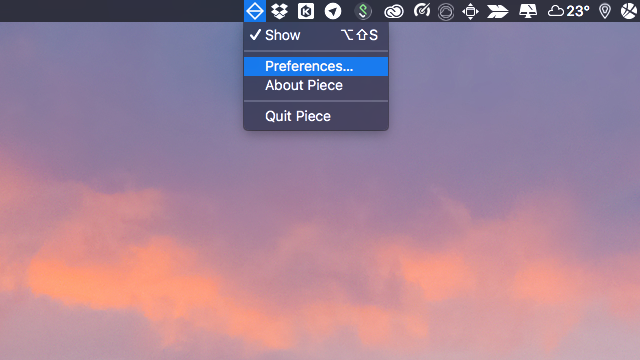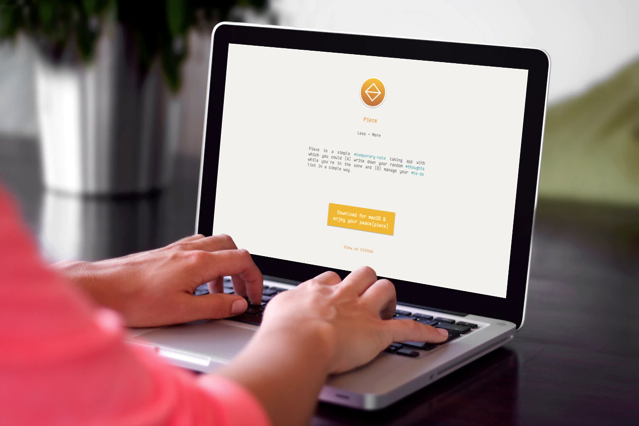
不知道 Mac 使用者都用那些應用程式來暫存資料呢?因為工作緣故,我時常會需要將一些臨時找到的東西紀錄起來,還好現在已經有不少「稍後閱讀」服務,例如 Google Saves 或臉書內建的「儲存到 Facebook」功能,但要隨時筆記資料若不是打開 Google Keep、Evernote,就只能藉助 MacDown、Typora 這類輕型編輯器的幫助(Mou 很久沒有更新,已減少使用頻率)。
如果你和我一樣想隨時寫寫東西紀錄文字的話,Piece 或許是個新選擇。
Piece 是一款完全免費的 macOS 應用程式。簡單來說,這是極簡設計、用於臨時紀錄的免費小工具,跟一些 Markdown 編輯器長得很像,不同的是它可以讓你隨時利用快速鍵開啟、寫下任何字句,常駐於背景模式。你可以想像成是 Mac 的記事本功能。
除此之外,Piece 還支援以標籤來分隔標記不同的事項顏色。
Piece 讓你寫下任何稍縱即逝的點子,例如 @ 或 # 符號來加入註記,例如標記時間、地點、人及主題,還能在應用程式中管理你的待辦事項列表(To-do list),算是一款非常輕量化的文字編輯工具。你再也無須將文字保存為 txt 或 doc 格式,打開 Piece 寫下就這麼簡單。
軟體資訊
軟體名稱:Piece
軟體語系:英文
作業系統:macOS
官方網站:https://piece.bus1996.me/
軟體下載:官方網站下載
使用教學
STEP 1
下載 Piece 解壓縮,將「Piece」拖曳到應用程式資料夾,開啟就能使用。
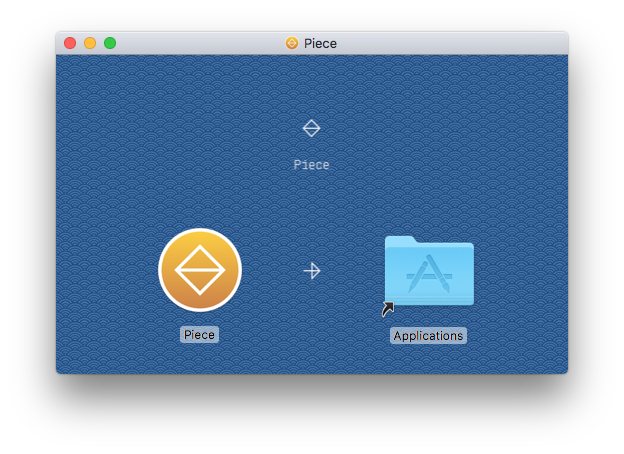
STEP 2
開啟 Piece 後,你會先看到一些預先儲存於應用程式裡的歡迎訊息,主要也是介紹這個應用程式特色及基本用法示範。快速鍵是 Alt+Shift+S,如果把它關閉後可以用快速鍵呼叫出來。
第一次使用 Piece 給我的感覺像是 Windows 記事本功能,只是多了標記變色功能,如果你使用過其他編輯器應該能夠立即上手。
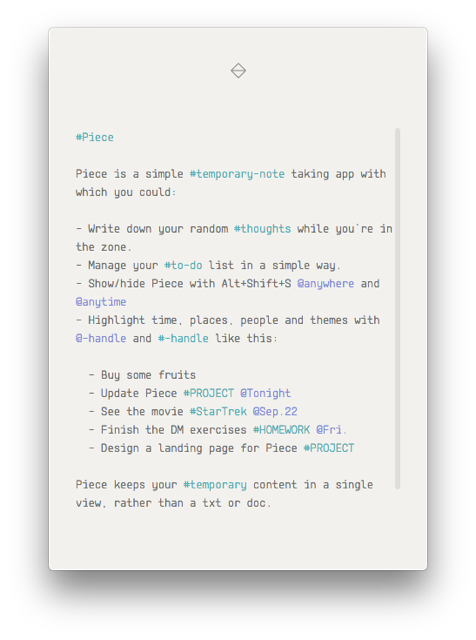
STEP 3
Piece 使用 # 和 @ 兩種符號來進行標記,產生不同的兩種顏色(綠色、紫色),還支援以 Tab 按鍵快速縮排,常編寫程式代碼應該很熟悉。Piece 對於中文支援完全沒有問題,下圖就是我利用應用程式快速寫下的一些文字,你可以看到每行文字及標籤功能的顯示效果。
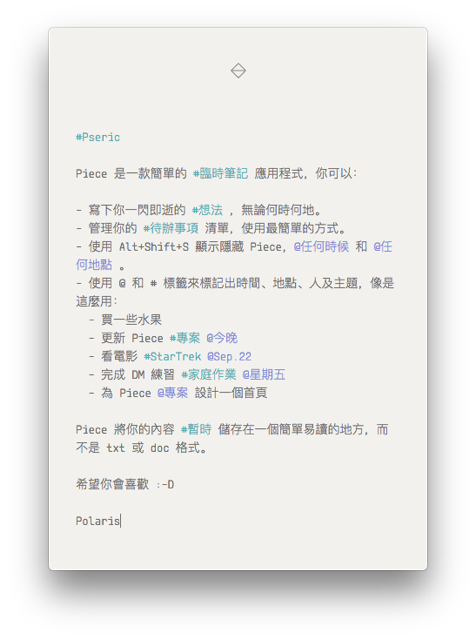
預設情況下,Piece 應用程式會呈現於所有程式最頂端(Always on top),但我覺得這樣非常干擾平常的工作流程,如果你想設定,Piece 會常駐於右上角的工具列,開啟設定功能將不需要的選項取消即可。